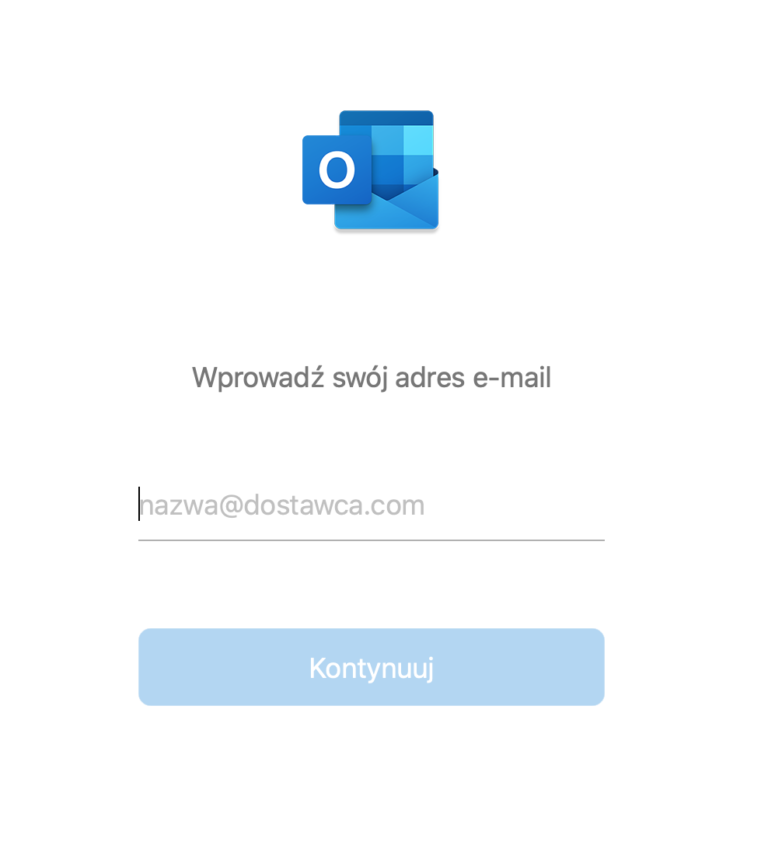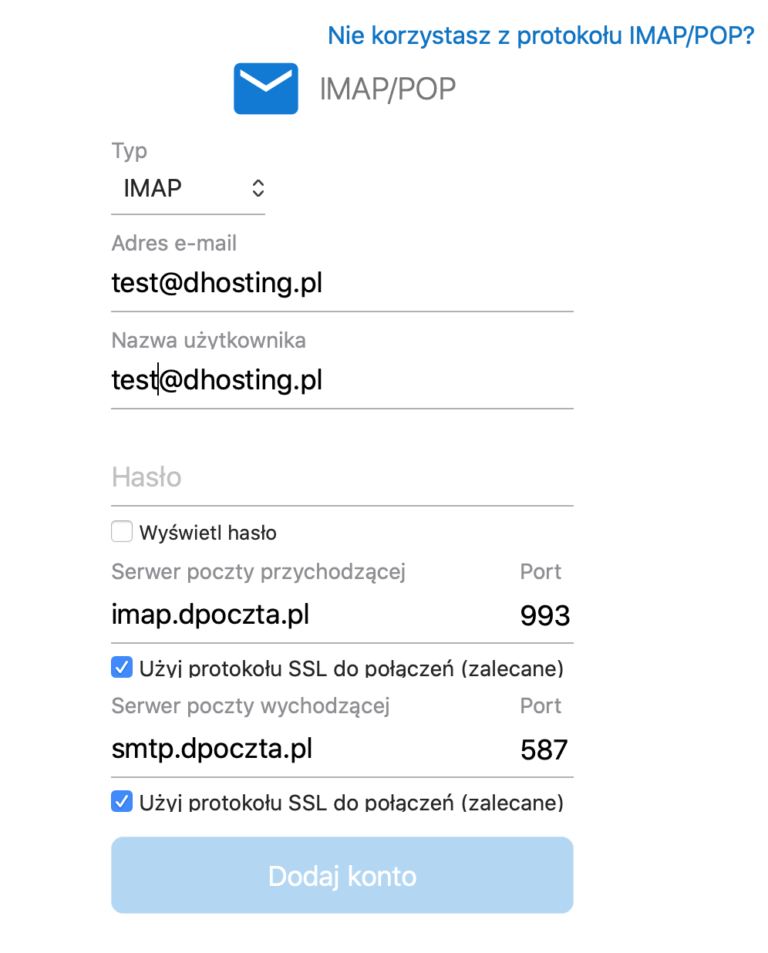Spis treści
Różnice miedzy IMAP a POP3
Oba te protokoły służą do pobierania poczty przychodzącej, IMAP to następca POP3 z uwagi na kilka istotnych różnic w funkcjonowaniu.
Protokół POP3 oferuje jedynie komunikację jednostronną. Wiadomości, które przechowywane są na serwerze poczty, nie są w żaden sposób powiązane z tymi znajdującymi się na stronie. W praktyce oznacza to, że jedna wiadomość może zostać pobrana kilka razy. Doprowadzi to do jej zdublowania.
Dodatkowo, jeżeli jeden klient pocztowy (np. aplikacja w twoim telefonie, jak chociażby E-mail czy Gmail) pobierze i skasuje zawartość z serwera (strony https://dpoczta.pl/), wiadomości nie będą możliwe do pobrania ponownie na innym urządzeniu.
Protokół IMAP zapewnia natomiast komunikację dwustronną. Oznacza to w praktyce, że to, co znajduje się na serwerze (stronie https://dpoczta.pl/), jest odzwierciedleniem poczty na każdym z urządzeń, które jest z tą pocztą połączone. Czyli, jeżeli wiadomość zostanie skasowana na jednym z urządzeń, zniknie również na każdym innym.
Konfiguracja Outlook 365
1. Po uruchomieniu Programu Outlook 365 zostaniesz poproszony o podanie adresu e-mail. Kolejne konto możesz dodać poprzez przejście do Plik > Informacje > Dodaj konto.
2. Po wpisaniu adresu e-mail przejdziesz do kolejnego okna, w którym następuje dalsza konfiguracja. Pola te powinny uzupełnić się automatycznie, natomiast jeżeli tak się nie stało, wypełnij je w następujący sposób:
3. Jeżeli mimo wszystko chcesz skonfigurować pocztę za pomocą innych protokół czy portów niezabezpieczonych SSL, skorzystać z poniższej tabeli. Znajdziesz w niej informacje niezbędne do konfiguracji.
Konfiguracja samodzielna – parametry
- Nazwa użytkownika: <adres e-mail>
- Hasło: <hasło do konta pocztowego>
- Serwer pocztowy wymaga uwierzytelnienia: Tak
- Serwer poczty przychodzącej (POP3): pop3.dpoczta.pl (port: 110, port SSL: 995)
- Serwer poczty przychodzącej (IMAP): imap.dpoczta.pl (port: 143, port SSL: 993)
- Serwer poczty wychodzącej (SMTP): smtp.dpoczta.pl (port: 25, port STARTTLS: 587)
Więcej szczegółów odnośnie indywidualnej konfiguracji znajdziesz w artykule Konfiguracja samodzielna – parametry.
4. Po wprowadzeniu danych kliknij button „Dodaj konto”.
Co zrobić, jeżeli konfiguracja się nie powiodła?
Nie można się zalogować. Sprawdź poświadczenia i spróbuj ponownie. – oznacza, że dane do logowania, dane serwerów przychodzących/wychodzących lub porty zostały wprowadzone błędnie.
- Sprawdź przede wszystkim nazwę użytkownika oraz hasło. Pamiętaj, że hasło do poczty zawsze możesz zmienić w dPanelu. Aby zweryfikować, czy dane są poprawne, zaloguj się do dPoczty, pod adresem https://www.dpoczta.pl/
- Jeżeli dane do logowania są poprawne, sprawdź, czy wpisałeś dokładnie wszystkie pozycje dotyczące portów oraz serwerów poczty przychodzącej/wychodzącej.
Pamiętaj, że możesz przenieść swoją pocztę do dhosting.pl z dowolnej firmy w ramach darmowej migracji. Więcej przeczytasz tutaj.